电脑怎样修改wifi密码 笔记本电脑无线密码更改步骤
更新时间:2024-06-08 16:06:04作者:xiaoliu
在现代社会中无线网络已经成为我们生活中不可或缺的一部分,而在使用无线网络的过程中,保护网络安全也显得尤为重要。其中修改wifi密码是一项重要的措施。对于笔记本电脑用户来说,如何修改无线密码也是一个常见的问题。接下来我们将介绍笔记本电脑用户如何简单快捷地修改wifi密码的步骤。
操作方法:
1.打开电脑,等待电脑开机到桌面。鼠标右击右下角“无线”符号,选择“打开“ 网络和internet”设置”。

2.在弹出的状态界面中,往下滑动,选择“网络和共享中心”,进入到网络信息界面。
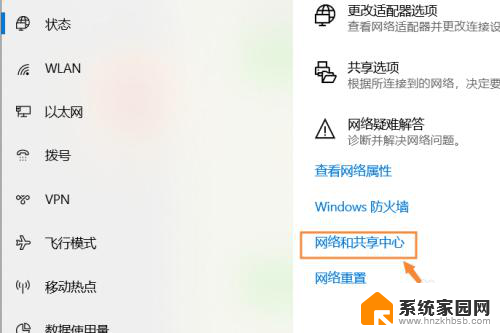
3.在出现的网络信息界面中,点击“WLAN”连接的无线网络,会出现一个状态界面。
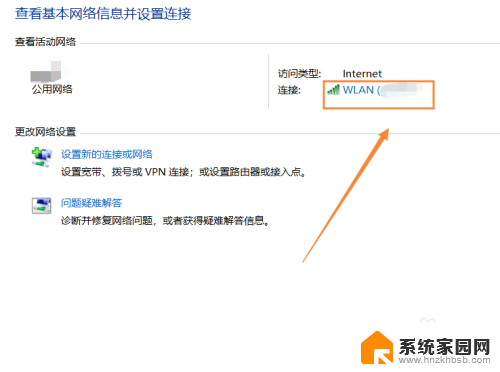
4.在出现的WLAN状态界面,点击“无线属性”。在无线属性中,点击“安全”选项,更改网络安全密钥,输入自己想要设置的密码,点击“确定”即可生效。
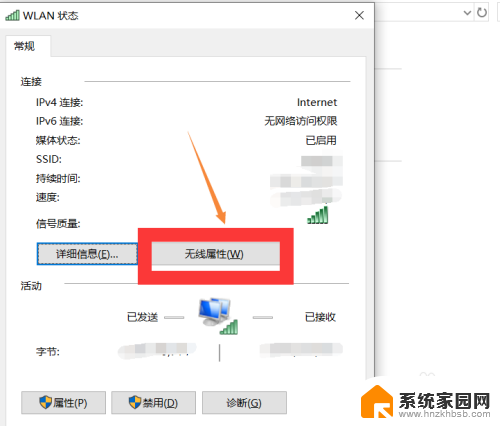
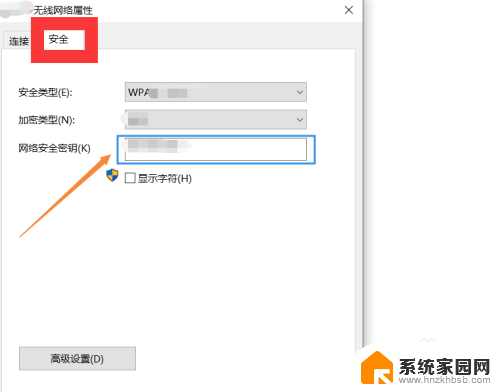
5.总结如下:
①右击电脑右下角“无线”符号,点击“打开网络和Internet设置”。
②往下滑动,找到“网络和共享中心”,点击“WLAN”进入状态界面。
③点击“无线属性--安全”,输入自己想要更改的密码,点击“确定”即可生效。
以上就是电脑如何修改wifi密码的全部内容,如果有不清楚的用户可以按照小编的方法进行操作,希望能够帮助到大家。
电脑怎样修改wifi密码 笔记本电脑无线密码更改步骤相关教程
- 无线网络更改密码怎么改 无线网络密码修改步骤
- 笔记本电脑怎么看无线密码 电脑上查看WIFI密码步骤
- 如何更改电脑锁屏密码修改 电脑锁屏密码修改步骤
- 怎么修改笔记本开机密码? 笔记本电脑开机密码修改方法
- 笔记本如何改开机密码 笔记本电脑开机密码修改方法
- 怎样改家里的wifi密码 如何修改自己家里的WIFI无线密码
- 路由器怎样重新设置wifi密码电脑 在电脑上怎样更改WIFI密码
- 电脑如何修改家里的wifi密码 WiFi密码怎么在电脑上修改
- 屏锁密码怎么修改 更改电脑锁屏密码的步骤
- wi-fi密码怎么更改 wifi密码修改步骤
- 小爱音响能和电脑连接吗 小爱音响电脑蓝牙连接方法
- 电脑怎么把图片设置成壁纸 如何将电脑桌面图片设为壁纸
- 如何给照片设置密码 怎么在照片上添加密码
- 电脑桌面变横向了怎么还原 电脑横屏设置方法
- 索爱蓝牙音箱怎么连接手机 索爱蓝牙音箱手机连接教程
- 13pro动态壁纸怎么设置 iPhone13promax动态壁纸设置步骤详解
电脑教程推荐
- 1 小爱音响能和电脑连接吗 小爱音响电脑蓝牙连接方法
- 2 如何给照片设置密码 怎么在照片上添加密码
- 3 电脑桌面变横向了怎么还原 电脑横屏设置方法
- 4 13pro动态壁纸怎么设置 iPhone13promax动态壁纸设置步骤详解
- 5 微信怎么@多人 微信群里如何@别人/@多个人
- 6 光盘刻录怎么删除文件 如何使用光盘刻录数据文件
- 7 电脑上的文件怎么传到ipad上 通过何种途径将电脑文件传入iPad
- 8 钉钉在电脑上怎么设置自动登录 钉钉电脑版开机自动登录设置方法
- 9 怎样设置手机锁屏时间 手机自动锁屏时间设置方法
- 10 windows defender删除文件恢复 被Windows Defender删除的文件怎么找回